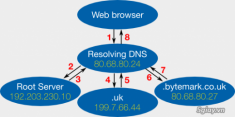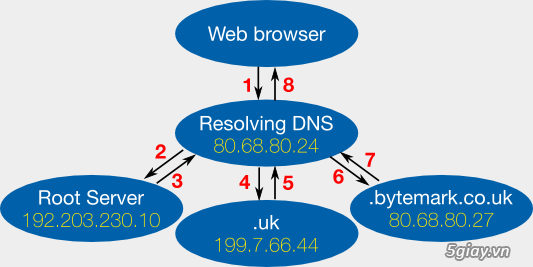
Danh sách các DNS các bạn có thể lấy ở đây.
Máy tính hệ điều hành Windows XP:
- 1.Bạn nhấn phím Start trên bàn phím hoặc nút Start góc dưới bên trái sau đó chọn Control Panel
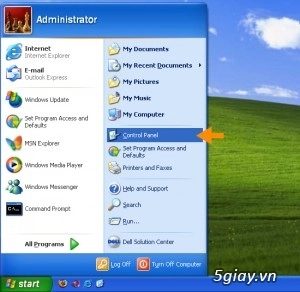
- 2.Trong cửa sổ Control Panel, bạn nhấp đúp chuột vào Network Connections
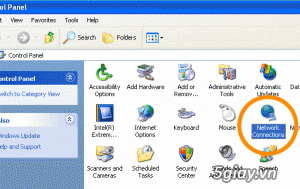
- 3.Chọn kết nối hiện tại của bạn trong cửa số Network Connection
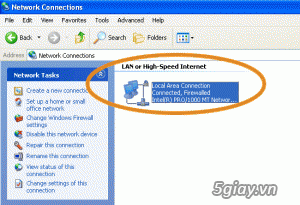
Trong screenshot phía trên, Local Area Connection là lựa chọn duy nhất, nếu bạn có nhiều kết nối trong cửa sổ này thì hãy chọn kết nối chính.
- 4.Một cửa sổ mới xuất hiện, bạn nhấn tiếp vào nút Properties.
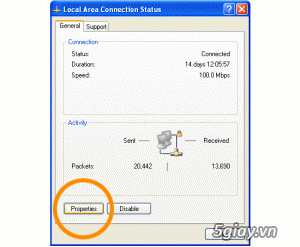
- 5.Chọn Internet Protocol (TCP/IP) và nhấn vào nút Properties
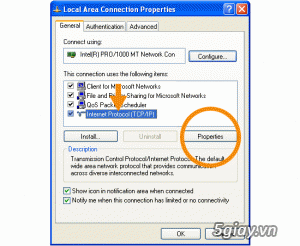
- 6.Nhấn vào nút Use the following DNS server addresses và nhập vào DNS mới để thay đổi DNS
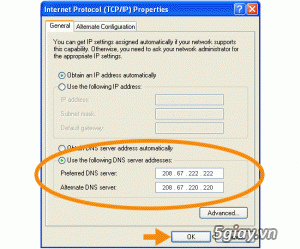
Chọn danh sách các DNS mà bạn muốn vào ô trên như hình hướng dẫn.
Trên máy tính hệ điều hành win 7
- Bước 1:
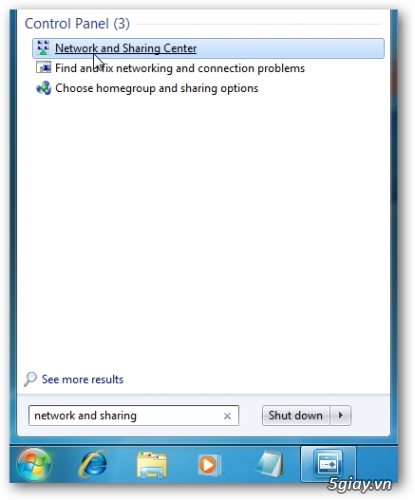
Click Start, gõ "network and sharing" trên hộp Search và chọn "Network and Sharing Center".
- Bước 2:
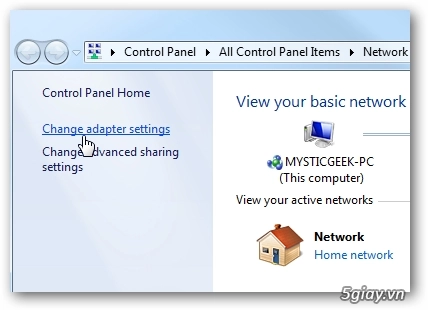
Click "Change adapter settings ".
- Bước 3
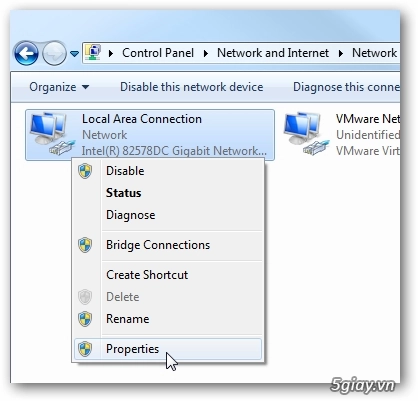
Click chuột phải lên biểu tượng kết nối và chọn "Properties".
- Bước 4
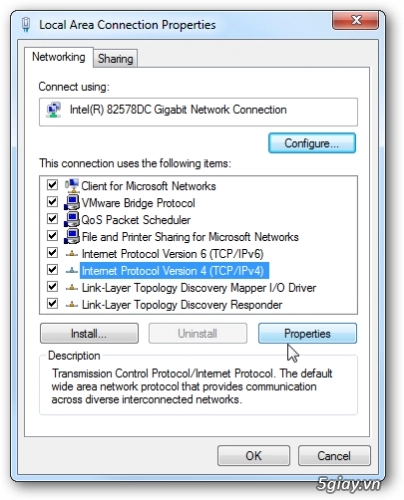
Chọn "Internet Protocol Version 4 TCP/IPv4)" và click "Properties".
- Bước 5
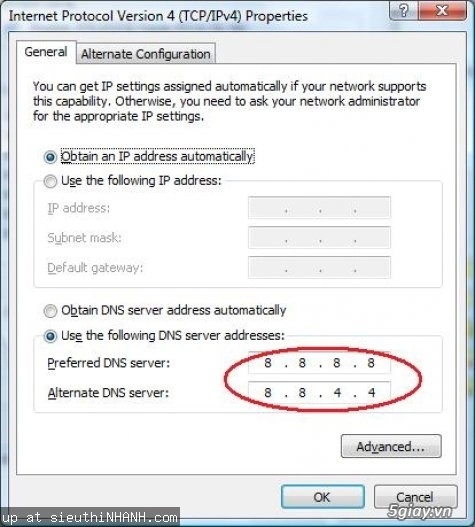
Check vào khung "Use the following DNS server addresser sau đó điền DNS vào hai khung Preferred DNS server addresses" sau đó click "OK".
- Bước 6
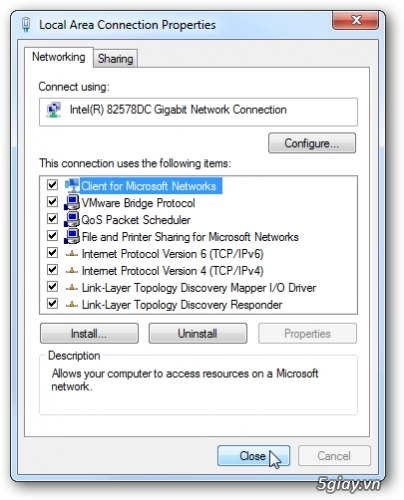
Click "Close".
Trên máy tính hệ điều hành Windows 8
- Bước 1 : Các bạn vào chức năng "Network & Sharing Center" bằng cách vào "Start" -> "Control Panel" -> 'Network & Internet" hoặc click phải vào kết nối mạng như hình bên dưới.
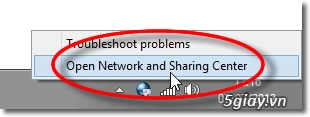
- Bước 2 : Trong chức năng "Network & Sharing Center" các bạn click vào "Change Adapter Settings" nằm ở khung bên trái.
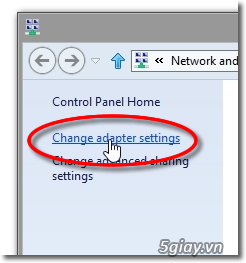
- Bước 3 : Click chuột phải vào kết nối mạng đang sử dụng Local Area Connection hoặc Wireless Connection.Một cửa sổ hiện lên các bạn chọn "Properties"
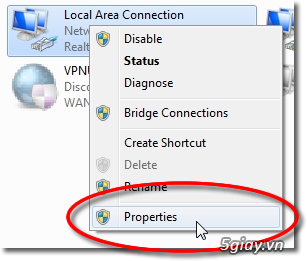
- Bước 4 : Trong Tab "Networking" các bạn chọn "Internet Protocol Version 4 (TCP/IPv4)" Một hộp thoại hiện lên các bạn tìm đến dòng "Use the following DNS server address" check vào đây.
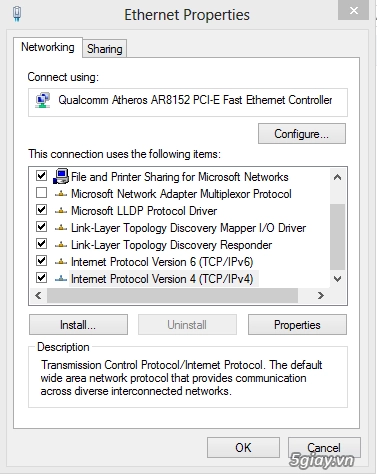
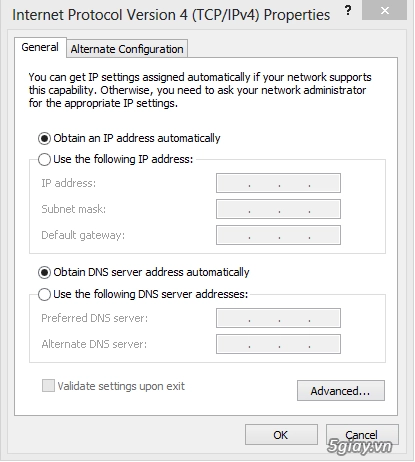
- Bước 5: Đánh vào DNS mà bạn muốn thay đổi vào hai khung.
Bạn nên dùng 1 DNS của Open DNS là 208.67.220.220 (hoặc Google 8.8.4.4) và 1 của nhà mạng bạn thích (mình đang dùng của VNPT là 203.162.4.1) để truy cập Internet nhanh hơn, còn về phần download cũng ko nhanh hơn đâu vì khi sử dụng DNS khác khi download đều thông qua DNS của ISP đăng kí sử dụng nên tốc độ ko nhanh hơn mà có khi lại chậm hơn. Cảm ơn các bạn đã ghé thăm Congnghe.5giay!
Có thể bạn quan tâm: